
Полезное:
Как сделать разговор полезным и приятным
Как сделать объемную звезду своими руками
Как сделать то, что делать не хочется?
Как сделать погремушку
Как сделать так чтобы женщины сами знакомились с вами
Как сделать идею коммерческой
Как сделать хорошую растяжку ног?
Как сделать наш разум здоровым?
Как сделать, чтобы люди обманывали меньше
Вопрос 4. Как сделать так, чтобы вас уважали и ценили?
Как сделать лучше себе и другим людям
Как сделать свидание интересным?

Категории:
АрхитектураАстрономияБиологияГеографияГеологияИнформатикаИскусствоИсторияКулинарияКультураМаркетингМатематикаМедицинаМенеджментОхрана трудаПравоПроизводствоПсихологияРелигияСоциологияСпортТехникаФизикаФилософияХимияЭкологияЭкономикаЭлектроника

IV. Закрытие периода
|
|
1. Просмотрите настройку ТХО по закрытию счетов:
| Путь от главного меню |
| Бухгалтерская отчетность Þ Настройка Þ ХозОперации для закрытия счетов |
2. Просмотрите настроенный порядок закрытия счетов:
| Путь от главного меню |
| Бухгалтерская отчетность Þ Операции Þ Закрытие счетов |
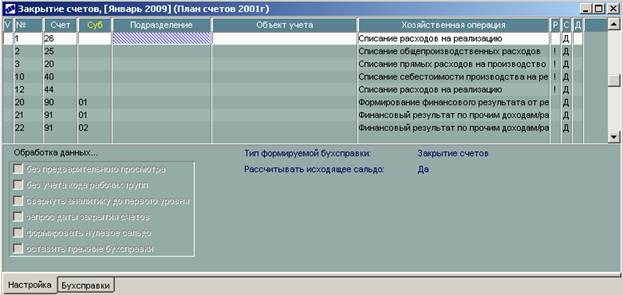
Выполните закрытие счетов. Пометьте в списке (Ins) закрываемые счета и нажмите Enter.
Ответьте утвердительно на Предупреждение:

При выполнении операции Система показывает рассчитанное сальдо:

Нажмите Enter.
А также проводки, закрывающие счет.

Нажмите Enter.
Примечание: Подтверждение действий необходимо выполнять по каждому закрываемому счету.
3. Просмотрите сформированные в результате закрытия Бухгалтерские справки:
| Путь от главного меню |
| Бухгалтерская отчетность Þ Документы Þ Бухгалтерские справки |
Выберите раздел «Закрытие счетов»:

Примечание: Номера Бухгалтерских справок по закрытия счетов начинаются со знака «*».
4. Сформируйте «Главную книгу предприятия» за отчетный период (январь) по балансовым счетам.
| Путь от главного меню |
| Бухгалтерская отчетность Þ Отчеты Þ Главная книга Þ Главная книга за отчетный период |
Используйте типы отчета:
- Главная книга предприятия
- Оборотно-сальдовая ведомость
5. Сформируйте Баланс предприятия.
| Путь от главного меню |
| Бухгалтерская отчетность Þ Отчеты ÞОтчетность |
Откройте раздел Балансовая отчетность.
Нажмите Enter на документе «Бухгалтерский Баланс. Форма 1».
Укажите параметры формирования:
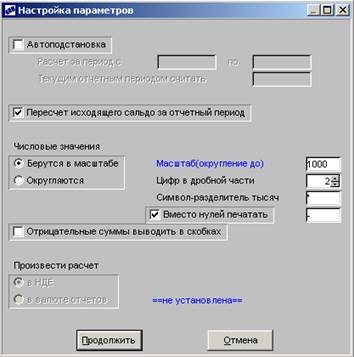
Нажмите [ Продолжить ].
6. Работа с Налоговой отчетностью.
Ü Установите параметры настройки:
| Путь от главного меню |
| Бухгалтерская отчетность Þ Настройка Þ Настройка Þ Настройки Галактики Þ раздел Бухгалтерский контур Þ раздел Отчеты Þ раздел Налоговая отчетность |
| Наименование настройки | Значение |
| Режим редактирования форм | Эксперт |
| Папка для хранения комплекта форм | С:\USERDATA\USER\NALOG_OT\FRF |
| Папка для хранения сформированных отчетов | С:\USERDATA\USER\ NALOG_OT\FRP |
| ..папка для выгрузки данных ИМНС | С:\USERDATA\USER\ NALOG_OT\IMN |
Примечание: Папка для хранения комплекта форм, сформированных отчетов хранятся в папке NALOG_OT.
Откройте настроенный комплект форм налоговой отчетности:
| Путь от главного меню |
| Бухгалтерская отчетность Þ Отчеты Þ Налоговая отчетность |
Откройте раздел Баланс.
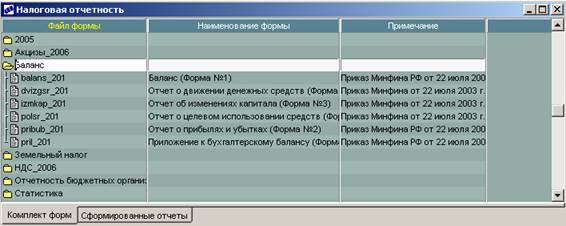
Установите курсор на форму Баланс (Форма №1) и нажмите Ctrl-P – формирование отчета.
Установите параметры расчета:

Нажмите [ Продолжить ].
7. Перейдите к новому отчетному периоду.
| Путь от главного меню |
| Бухгалтерская отчетность Þ Настройка Þ Отчетный период бухгалтерского контура Þ Новый месяц |
8. Выполните возврат к старому отчетному периоду.
| Путь от главного меню |
| Бухгалтерская отчетность Þ Настройка Þ Отчетный период бухгалтерского контура Þ Возврат |
Тема «Управление производством»
Date: 2015-07-25; view: 462; Нарушение авторских прав